Slik sikkerhetskopierer du media fra en iPhone, iPod eller iPad til Dropbox

Slik bruker du Dropbox på din iPhone, iPod Touch eller iPad
Trinn 1 - Gå til App Store
Tap de App Store ikonet på iOS-dashbordet.
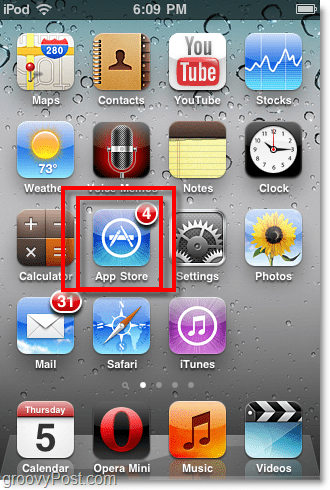
Trinn 2 - Finn Dropbox-appen
I søkefeltet Type i dropbox. Klikk de Dropbox app som vises på listen.
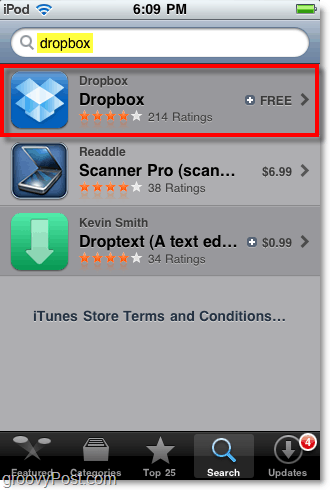
Trinn 3 - Last ned appen, den er gratis!
Tap de GRATIS for å laste ned og installere Dropbox-appen.
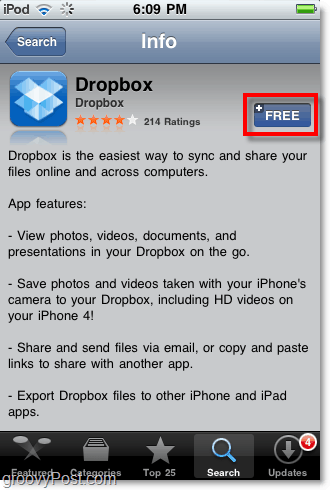
Trinn 4 - Start Dropbox-appen
Etter at nedlastingen og installasjonen er fullført, vises Dropbox på dashbordet ditt. Tap de Dropbox for å åpne det.
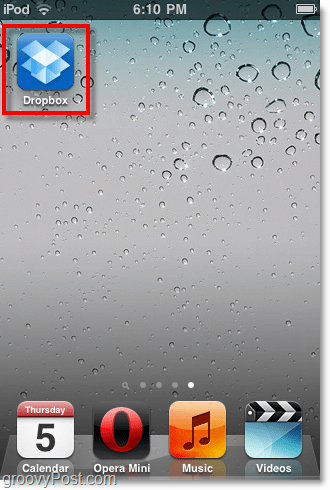
Trinn 5 - Logg på Dropbox (krever Internett-tilkobling)
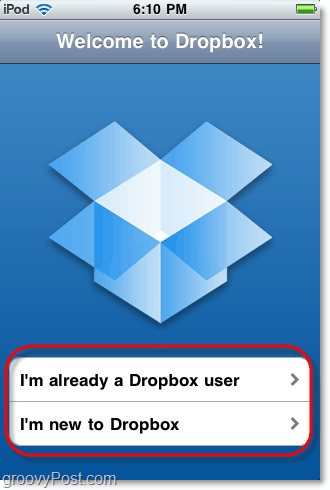
Ferdig!
Det er slutten av trinn for trinn, men vi har mer å gjøre før vi er ferdige. La oss se på noen av funksjonene i denne applikasjonen.
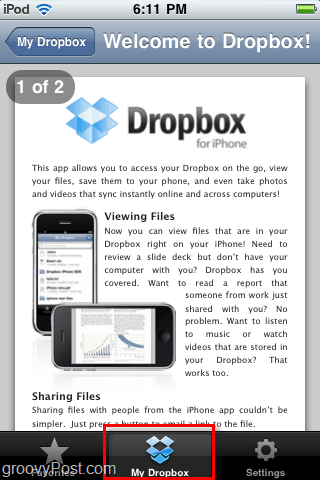
Bla gjennom Dropboxen din og se på filer
Du kan bla gjennom Dropboxen din og se alle densinnholdet fra din iPhone ved å bruke Min Dropbox-meny. Dropbox-appen kan vise nesten alle typer filer som er lagret i boksen, inkludert bilder, pdf-filer, videoer, dokumenter og regneark.
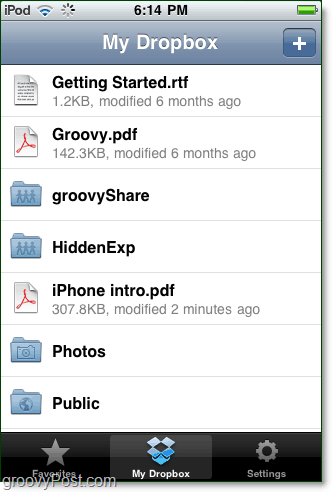
Når du ser på en fil, er det noen få forskjellige ting du kan gjøre foruten å bare se på den. Du kan opprette en delingslenke, favoritt den eller lagre den på iPad-en din.
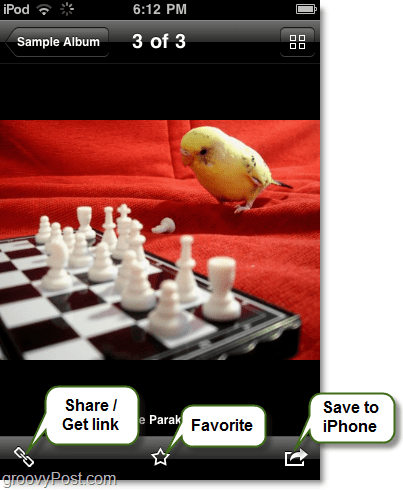
Hvis du valgte å opprette en lenke, gir den deg muligheten til å sende lenken via e-post direkte - eller du kan også bare kopiere den til utklippstavlen eller kopier filenhvis mulig) til utklippstavlen.
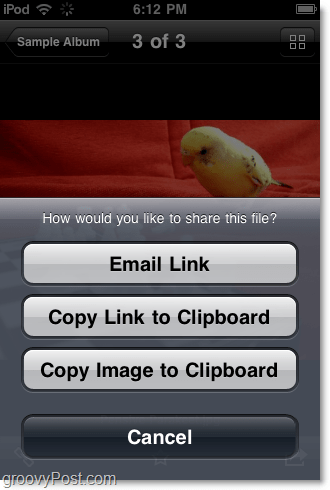
Tilpass Dropbox-appinnstillinger
I Dropbox-innstillingsmenyen er det ikke mange alternativer, men de få den har er ganske grove. Du kan:
- Endre Dropbox-kontoer
- Tildel et passord
- Endre opplastningskvaliteten
- Få hjelp
- Send tilbakemelding
- Fjern koblingen til Dropboxen din fra iOS-enheten din.
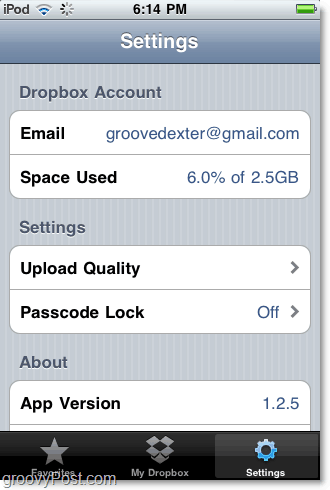
Hvis du justerer opplastningskvaliteten, blir filsynkroniseringen raskere, ettersom den vil redusere størrelsen på bildene dine, men det vil også gjøre bildene mindre og noen ganger til og med pikslerte.
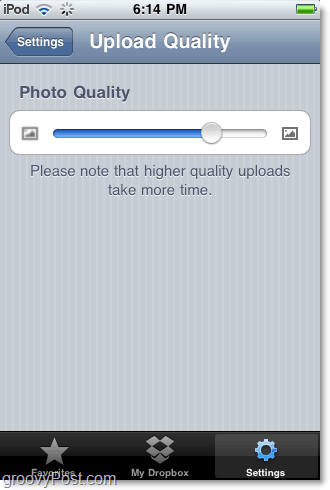
Sikkerhetskopier en fil til Dropbox fra din iPhone
Fra Dropboxen min meny, hvis du Klikk de + knapp det lar deg legge til bilder eller videoer som duhar lagret på iOS-enheten din. Denne funksjonen er ekstremt nyttig for sikkerhetskopiering av videoer eller bilder du kanskje har tatt med iPhone. Dessverre har iPad og iPod Touch fremdeles ikke noe kamera.
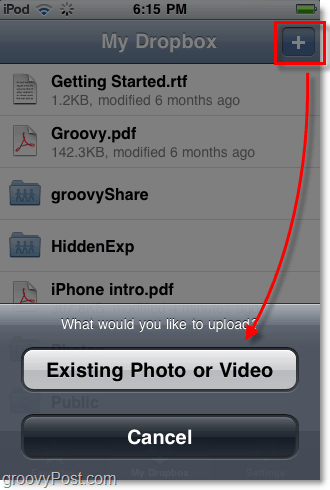
Lagre en Dropbox-fil for mobil frakoblet visning
Vil du lagre en Dropbox-fil på iOS-enheten din? Bare merke det som en Favoritt etter å ha åpnet den. Alle favoritter lastes ned og lagres på enheten din, slik at du kan se den når du vil, uavhengig av internettforbindelse.

Fjern koblingen til enheten din
Hvis du raskt må logge ut av Dropbox og slette alle lokalt lagrede favoritter, må du koble den fra. Alt du trenger å gjøre er å besøke Innstillinger-siden og Klikk Fjern koblingen til denne iPod-en. Du kan alltid koble til igjen senere!
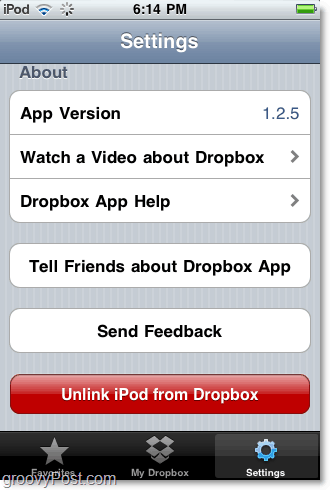
Konklusjon
Dropbox-appen er et groovy lite verktøy for å synkronisere filer mens du er på farten. Jeg synes det er mest nyttig å ta sikkerhetskopi av bilder og videoer tatt fra iPhone-en, men jeg er sikker på at du også finner andre bruksområder for den!
Vi har skrevet mye om Dropbox i løpet av de siste månedene, så husk å sjekke utalle artiklene våre for dette groovy gratis verktøyet. Hvis vi ikke har skrevet om ditt favoritttriks eller Dropbox-funksjonen, slipper du en kommentar i kommentarene, så får vi rettet det!










Legg igjen en kommentar